2023-07-11 207
1.插入-图片。

2.插入-文本框-编辑文本。
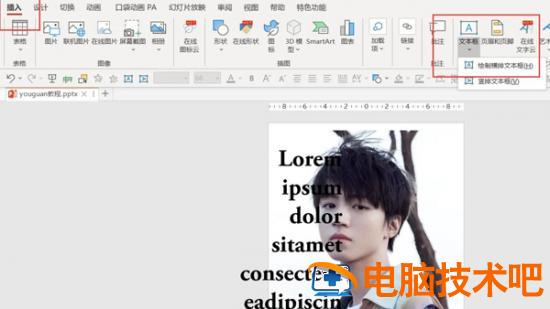
3.复制一张图片与原图片重合,右键点击置于底层。
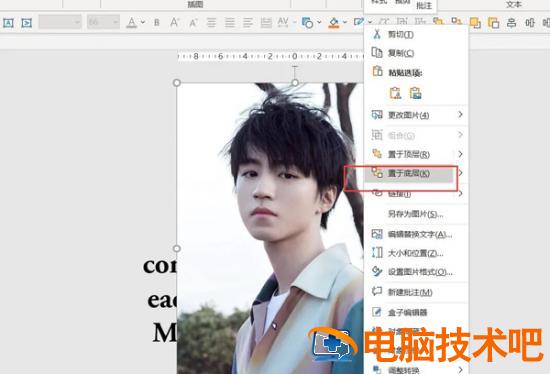
4.按Ctrl先点击图片再点击文本-形状格式-合并形状-相交。
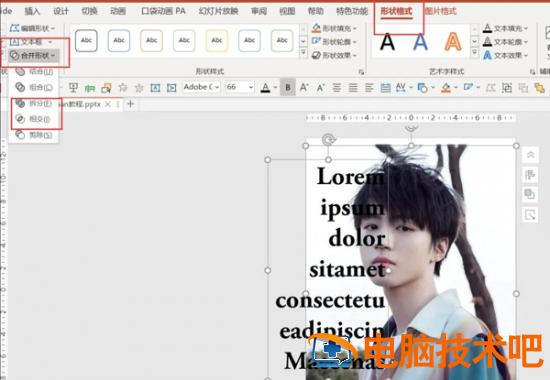
5.点击图片-图片格式-裁剪-拖动数字所在方向的图片。
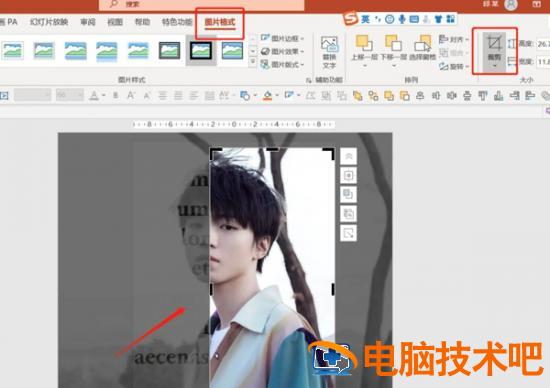
6.最终效果就完成了,使用深色背景的图片效果会更好哦。

原文链接:https://000nw.com/14516.html
=========================================
https://000nw.com/ 为 “电脑技术吧” 唯一官方服务平台,请勿相信其他任何渠道。
系统教程 2023-07-23
电脑技术 2023-07-23
应用技巧 2023-07-23
系统教程 2023-07-23
系统教程 2023-07-23
软件办公 2023-07-11
软件办公 2023-07-11
软件办公 2023-07-12
软件办公 2023-07-12
软件办公 2023-07-12
扫码二维码
获取最新动态
